نگاهی به رقم های خشک جداول، در نگاه اول دشوار است به گرفتن تصویر کلی که آنها نمایندگی می کنند. اما، در برنامه مایکروسافت اکسل. یک ابزار تجسم گرافیک وجود دارد که به وضوح می توانید اطلاعات موجود در جداول را ارائه دهید. این به شما اجازه می دهد تا به راحتی و به سرعت اطلاعات را جذب کنید. این ابزار قالب بندی شرطی نامیده می شود. بیایید دریابیم که چگونه از قالب بندی مشروط در مایکروسافت اکسل استفاده کنیم.
به منظور فرمت کردن یک منطقه خاص، شما باید این منطقه را برجسته کنید (اغلب ستون)، و در حالی که در برگه خانه، بر روی دکمه قالب بندی شرطی کلیک کنید، که بر روی نوار در نوار ابزار "سبک" قرار دارد.
پس از آن، منوی قالب بندی شرطی باز می شود. در اینجا سه \u200b\u200bنوع اصلی قالب بندی وجود دارد:
- هیستوگرام؛
- مقیاس های دیجیتال؛
- آیکون ها

به منظور انجام قالب بندی شرطی در قالب هیستوگرام، ستون را با داده ها انتخاب کنید و روی مورد منوی مناسب کلیک کنید. همانطور که می بینید، به نظر می رسد چندین نوع هیستوگرام را با گرادیان و جامد پر کنید. یکی را انتخاب کنید که به نظر شما، بیشتر سبک و محتوای جدول را مطابقت می دهد.

همانطور که می بینید، هیستوگرام ها در سلول های انتخاب شده ستون ظاهر شدند. بیشتر مقدار عددی در سلول ها، هیستوگرام بالاتر تر است. علاوه بر این، در نسخه های اکسل 2010، 2013 و 2016، امکان به درستی نمایش مقادیر منفی در هیستوگرام وجود دارد. اما، در نسخه 2007 این امکان.

هنگامی که به جای یک هیستوگرام مقیاس رنگ استفاده می شود، توانایی انتخاب گزینه های مختلف برای این ابزار نیز وجود دارد. در همان زمان، به عنوان یک قاعده، ارزش بیشتر در سلول قرار دارد، زمانی که رنگ مقیاس غنی تر است.

جالب ترین و پیچیده ترین ابزار در میان این مجموعه توابع قالب بندی آیکون ها هستند. چهار گروه اصلی از آیکون ها وجود دارد: جهت، ارقام، شاخص ها و ارزیابی ها. هر گزینه انتخاب شده کاربر شامل استفاده از آیکون های مختلف در هنگام ارزیابی محتویات سلول است. کل منطقه انتخاب شده توسط اکسل اسکن شده است، و تمام مقادیر سلولی به قطعات جدا شده است، با توجه به مقادیر مشخص شده در آنها. آیکون های سبز به بزرگترین مقدار استفاده می شود، مقادیر محدوده متوسط \u200b\u200bزرد است و میزان آن در کوچکترین سوم قرار دارد - با آیکون های قرمز مشخص شده است.

هنگام انتخاب یک تیرانداز، به عنوان آیکون، به جز طراحی رنگ، هنوز هم سیگنالینگ را در قالب جهت استفاده می کند. بنابراین، فلش چرخانده شده توسط اشاره گر به بالا به مقادیر بزرگ، به سمت چپ - به وسط، پایین، به پایین، اعمال می شود. هنگام استفاده از ارقام، بزرگترین مقادیر مشخص شده است، مثلث متوسط، رمبوس - کوچک است.

قوانین تخصیص سلول ها
به طور پیش فرض، یک قانون استفاده می شود، که در آن تمام سلول های قطعه اختصاصی در یک رنگ خاص یا یک آیکون تعیین می شود، با توجه به مقادیر واقع در آنها. اما، با استفاده از منو، که ما قبلا در بالا صحبت کرده ایم، می توانید قوانین دیگری را برای تعیین تعیین کنید.
بر روی آیتم منو "قوانین برای تخصیص سلول ها" کلیک کنید. همانطور که می بینید، هفت قانون اساسی وجود دارد:
- بیشتر؛
- کمتر؛
- به همان اندازه؛
- بین؛
- تاریخ؛
- تکرار ارزش ها

استفاده از این اقدامات را بر روی نمونه ها در نظر بگیرید. ما طیف سلول ها را برجسته می کنیم و روی مورد "بیشتر ..." کلیک می کنیم.

یک پنجره باز می شود که در آن شما نیاز به نصب دارید، ارزش ها بیشتر از آنچه که تعداد آن ایستاده است. این در "سلول های فرمت که بیشتر" می شود، انجام می شود. به طور پیش فرض، مقدار متوسط \u200b\u200bمحدوده به طور خودکار در اینجا متناسب است، اما شما می توانید هر گونه دیگر را نصب کنید، یا آدرس سلولی حاوی این شماره را مشخص کنید. آخرین گزینه مناسب برای جداول پویا است، داده هایی که در آن دائما در حال تغییر است یا برای یک سلول، جایی که فرمول اعمال می شود. برای مثال ارزش 20،000 را تعیین می کنیم.

در فیلد بعدی، شما باید تصمیم بگیرید که چگونه سلول ها آزاد می شوند: نور قرمز روشن و قرمز تیره (به طور پیش فرض)؛ ریختن زرد و متن زرد تیره؛ متن قرمز، و غیره علاوه بر این، یک فرمت سفارشی وجود دارد.

هنگامی که شما به این آیتم بروید، یک پنجره باز می شود که در آن شما می توانید انتخاب را ویرایش کنید، عملا، به عنوان اگر با استفاده از گزینه های مختلف فونت، پر کردن و مرزها.

پس از تعیین ما، با مقادیر در پنجره تنظیمات قوانین تخصیص، بر روی دکمه "OK" کلیک کنید.

همانطور که می بینید، با توجه به قانون تعیین شده، سلول ها برجسته می شوند.

با همان اصل، مقادیر در هنگام اعمال قوانین "کمتر"، "بین" و "برابر" اختصاص داده می شود. فقط در اولین مورد، سلول ها کمتر از مقدار تعیین شده توسط شما برجسته می شوند؛ در مورد دوم، فاصله اعداد، سلول هایی که با آن منتشر می شوند؛ در مورد سوم، یک شماره خاص تنظیم شده است، و سلول ها تنها شامل آن تشخیص می دهند.

قانون انتخاب "متن شامل" عمدتا به سلول های فرمت متن اعمال می شود. در پنجره تنظیمات قوانین، شما باید کلمه، بخشی از کلمه یا مجموعه سریال از کلمات را مشخص کنید، در حالی که پیدا کردن سلول های مربوطه به روش تعیین شده اختصاص داده می شود.

قانون تاریخ به سلول هایی که حاوی مقادیر در قالب تاریخ هستند، اعمال می شود. در همان زمان، در تنظیمات شما می توانید انتخاب سلول ها را تا زمانی که یک رویداد رخ داده است: امروز، دیروز، فردا، برای 7 روز گذشته و غیره

با استفاده از "مقادیر تکراری"، می توانید انتخاب سلول ها را مطابق با مکاتبات این داده ها قرار دهید، یکی از معیارها: داده های تکراری یا منحصر به فرد.

قوانین انتخاب مقادیر اول و اخیر
علاوه بر این، در منوی قالب بندی شرطی، یک نقطه جالب دیگر وجود دارد - "قوانین انتخاب مقادیر اول و آخر". در اینجا شما می توانید تخصیص تنها بزرگترین یا کوچکترین مقادیر در محدوده سلول ها را تنظیم کنید. در همان زمان، شما می توانید از انتخاب استفاده کنید، به عنوان مقادیر مقادیرو درصد معیارهای انتخاب زیر وجود دارد که در موارد منو مربوطه مشخص شده اند:
- 10 عنصر اول؛
- 10٪ اول؛
- آخرین 10 عنصر؛
- آخرین 10٪؛
- بالاتر از حد متوسط؛
- کمتر از حد متوسط

اما بعد از اینکه روی مورد مربوطه کلیک کردید، می توانید قوانین را کمی تغییر دهید. یک پنجره باز می شود، که از نوع انتخاب استفاده می کند، و همچنین، اگر مورد نظر، شما می توانید حد دیگری را نصب کنید. به عنوان مثال، ما، ما، با کلیک بر روی "اولین مورد 10 عنصر"، در پنجره ای که باز می شود، شماره 10 به "فرمت اولین سلول ها" در فیلد "فرمت" جایگزین می شود. بنابراین، پس از فشار دادن دکمه "OK" ، نه 10 بزرگترین ارزش، اما تنها 7.

ایجاد قوانین
در بالا، ما در مورد قوانینی که قبلا در برنامه اکسل نصب شده اند صحبت کردیم و کاربر می تواند به سادگی هر یک از آنها را انتخاب کند. اما، علاوه بر این، اگر مورد نظر باشد، کاربر می تواند قوانین خود را ایجاد کند.
برای انجام این کار، شما باید در هر بخش از منوی قالب بندی شرطی به آیتم "قوانین دیگر ..." واقع در پایین لیست کلیک کنید. " یا بر روی "Create Rule ..." کلیک کنید، که در پایین منوی اصلی اصلی مشروط واقع شده است.

یک پنجره باز می شود که در آن شما باید یکی از شش نوع قوانین را انتخاب کنید:
- تمام سلول ها را بر اساس مقادیر خود فرمت کنید؛
- فرمت فقط سلول هایی که حاوی هستند؛
- فرمت فقط مقادیر اول و آخر؛
- فرمت تنها مقادیر بالا یا پایین تر از حد متوسط؛
- فرمت فقط ارزش های منحصر به فرد یا تکراری؛
- برای تعیین سلول های قابل قالب گیری از فرمول استفاده کنید.

با توجه به نوع قوانین انتخاب شده، در پایین پنجره، شما باید تغییر در توضیحات قوانین، تنظیم مقادیر، فواصل و سایر مقادیری که ما قبلا در زیر صحبت کرده ایم، پیکربندی کنیم. فقط در این مورد، نصب این مقادیر انعطاف پذیر تر خواهد بود. بلافاصله، با کمک تغییر فونت، مرزها و پر کردن، دقیقا چگونه به نظر می رسد. پس از تمام تنظیمات، شما باید بر روی دکمه "OK" کلیک کنید تا تغییرات ایجاد شده را ذخیره کنید.

مدیریت قوانین
در اکسل، شما می توانید بلافاصله قوانین متعددی را به همان محدوده سلول ها اعمال کنید، اما بر روی صفحه نمایش تنها آخرین وارد شده نمایش داده می شود. به منظور تنظیم اجرای قوانین مختلف نسبت به محدوده خاصی از سلول ها، شما باید این محدوده را برجسته کنید، و در منوی قالب بندی اصلی مشروط، به قسمت مدیریت قوانین بروید.

یک پنجره باز می شود، که تمام قوانین مربوط به محدوده اختصاصی سلول ها را ارائه می دهد. قوانین از بالا به پایین اعمال می شود، زیرا آنها در لیست نوشته شده اند. بنابراین، اگر قوانین با یکدیگر مخالف باشند، پس روی صفحه نمایش آن تنها آخرین اخیر آنها را نمایش می دهد.

برای تغییر قوانین در مکان ها، دکمه ها به صورت فلش به سمت بالا و پایین وجود دارد. برای اینکه حکومت بر روی صفحه نمایش داده شود، باید آن را برجسته کنید و دکمه را به صورت یک فلش جهت پایین فشار دهید، تا زمانی که قانون آخرین خط را در لیست نمی گیرد.

گزینه دیگری وجود دارد. شما باید یک علامت را در ستون با نام "متوقف کنید، اگر حقیقت" در مقابل قوانینی که ما نیاز داریم را نصب کنیم. بنابراین، این قانون را از بالا به پایین تبدیل می کند، این برنامه بر روی قانون متوقف خواهد شد، در مورد این مارک هزینه ها، و به پایین نمی افتد، به این معنی که این قانون در واقع انجام می شود.

در همان پنجره، دکمه هایی برای ایجاد و تغییر قانون انتخاب شده وجود دارد. پس از کلیک روی این دکمه ها، پنجره های خلقت و تغییر قوانین راه اندازی می شوند که ما قبلا در بالا ذکر کردیم.

به منظور حذف قانون، شما باید آن را برجسته کنید، و بر روی دکمه "Delete Rule" کلیک کنید.

علاوه بر این، شما می توانید قوانین را حذف کنید و از طریق منوی اصلی قالب بندی شرطی. برای انجام این کار، روی «حذف قوانین» کلیک کنید. یک زیرمجموعه را باز می کند که در آن شما می توانید یکی از گزینه های حذف را انتخاب کنید: قوانین را فقط در محدوده اختصاصی سلول ها حذف کنید یا کاملا تمام قوانینی را که در ورق باز اکسل در دسترس هستند حذف کنید.

همانطور که می بینید، قالب بندی شرطی یک ابزار بسیار قدرتمند برای تجسم داده ها در جدول است. با آن، شما می توانید یک جدول را به گونه ای تنظیم کنید اطلاعات کلی این کاربر در نگاه اول جذب خواهد شد. علاوه بر این، قالب بندی مشروط، تجدید نظر زیبایی شناختی زیادی را به سند می دهد.
قالب بندی مشروط کمک می کند تا در هنگام مطالعه و تجزیه و تحلیل داده ها، شناسایی مشکلات بحرانی، شناسایی قالب ها و روند را فراهم کند.
با استفاده از قالب بندی شرطی، شما به راحتی می توانید سلول های لازم را انتخاب کنید یا محدوده های لازم را انتخاب کنید، بر ارزش های غیر معمول تاکید کنید و داده ها را با استفاده از هیستوگرام، مقیاس های رنگی و مجموعه آیکون ها تجسم کنید.
هنگام استفاده از قالب بندی شرطی ظاهر سلول ها بر اساس شرایطی که مشخص شده تغییر می کنند. اگر شرایط اجرا شود، قالب بندی به محدوده سلول ها اعمال می شود. اگر شرایط برآورده نشود، قالب بندی اعمال نمی شود. بسیاری از شرایط داخلی وجود دارد و همچنین می توانید شرایط خود را ایجاد کنید (از جمله با کمک فرمول، نتیجه آن به ارزش "حقیقت" یا "دروغ" تبدیل می شود).
|
فرمت مشروط یک ضبط ماهانه از داده های درجه حرارت بالا برای مکان های مختلف، رنگ به طور مستقیم به مقادیر (درجه حرارت بالاتر - نارنجی و قرمز، مقادیر کم دما - زرد و سبز) |
|
|
قالب بندی مشروط با استفاده از رنگ پس زمینه سلولی برای برجسته کردن دسته های مختلف از محصولات؛ آیکون سه فلش نشان دهنده روند روند (افزایش، صرفه جویی، کاهش)، و هیستوگرام ها تفاوت در افزایش هزینه محصولات را نشان می دهد. |
|
قالب بندی مشروط را می توان به طیف وسیعی از سلول ها (اختصاص داده شده یا نامگذاری) اعمال کرد جدول اکسل و حتی به گزارش جدول خلاصه در اکسل برای ویندوز. توجه به تعدادی از عوامل اضافی عمل بر اساس قالب بندی شرطی در گزارش جدول تلفیقی - بخش را ببینید استفاده از قالب بندی شرطی در یک گزارش جدول تلفیقی زیر در برگه ویندوز.
رزرو یک کتاب نمونه
شما می توانید یک کتاب نمونه حاوی نمونه های مختلفی از استفاده از قالب بندی شرطی با استفاده از قوانین استاندارد، مانند بالا و پایین، داده های تکراری، هیستوگرام، مجموعه ای از آیکون ها و مقیاس های رنگی، و همچنین قوانین خود را که توسط دست ایجاد شده است، دانلود کنید.
قالب بندی سلول ها با استفاده از مقیاس دو رنگ
مقیاس های رنگ عناصر بصری هستند که به درک توزیع و تغییر داده ها کمک می کنند. مقیاس دو رنگ به مقایسه محدوده سلول ها با استفاده از درجه بندی دو رنگ کمک می کند. سطح روشنایی رنگ مربوط به مقادیر بالا، متوسط \u200b\u200bیا کم است. به عنوان مثال، در مقیاس زرد سبز نشان داده شده در زیر، ممکن است مشخص شود که سلول هایی با مقادیر بالا سبز تر می شوند و سلول هایی با مقادیر کم زرد تر هستند.

نکته: وجود دارد یا اگر خدمات برای بازگشت به ارزش به غیر از یک خطا.
فرمت سریع

پارامترهای قالب بندی
قالب بندی گسترده
ایجاد قانون. جعبه محاوره ای باز می شود.
-
کادر محاوره ای COLLAPSE در زمینه آن را به آن اعمال می شود کادر محاوره ای را گسترش دهید.
قانون را تغییر دهید. جعبه محاوره ای باز می شود.
-
به سلول های انتخاب شدهبرای انتخاب سلول های انتخاب؛
<метка значения> برای انتخاب سلول ها با یک برچسب خاص.
به تمام سلول های حاوی مقادیر<метка значения> برای<название строки> برای انتخاب سلول ها با یک برچسب خاص، به جز نتایج متوسط \u200b\u200bو کلی.
انتخاب کنید حداقل مقدار و حداکثر ارزش.
در این مورد، وارد نشوید کمترین و بیشترینارزش های.
مورد را انتخاب کنید عددو سپس وارد شوید کمترین و بیشترینارزش های.
وارد کمترین و بیشترینارزش های.
فرمت کردن درصد مورد را انتخاب کنید درصد حداقل مقدار و بیشترین مقدار
از این درصد استفاده کنید اگر شما نیاز به تجسم یک گروه از مقادیر بالا (به عنوان مثال، درصد بالایی بالا) با یک رنگ و یک گروه از مقادیر کم (به عنوان مثال، کمتر از 20 درصد) - با دیگری، از آن زمان آنها به مقادیر شدید مربوط می شوند که می توانند تجسم داده ها را تغییر دهند.
مورد را انتخاب کنید فرمولو سپس وارد شوید کمترین و بیشترین ارزش های.
-
یادداشت:
مطمئن شوید که کمترین کمتر از بیشترین.
برای پارامترها حداقل مقدار و حداکثر ارزش حداقل معنی و درصد برای حداکثر ارزش.
-
در برگه اصلی در یک گروه سبک ها و انتخاب مدیریت قوانین. جعبه محاوره ای باز می شود.

در فصل اعمال قانون
در فصل نوع قوانین را انتخاب کنید انتخاب (به طور پیش فرض).
در یک گروه توصیف قوانین را تغییر دهید در زمینه با یک لیست سبک فرمت انتخاب کنید مقیاس دو رنگ.
در زمینه ها یک نوع مولفه های حداقل مقدار و حداکثر ارزش انواع خود را انتخاب کنید
برای انتخاب پارامترها حداقل مقدار و حداکثر ارزش مقیاس رنگ، روی مورد کلیک کنید رنگ برای هر مقدار، و سپس یک رنگ را انتخاب کنید.
رنگ های دیگر. مقیاس رنگ انتخاب شده در پنجره ظاهر می شود پیش نمایش.
قالب بندی سلول ها با مقیاس سه رنگ
مقیاس های رنگ عناصر بصری هستند که به درک توزیع و تغییر داده ها کمک می کنند. مقیاس سه رنگ کمک می کند تا طیف وسیعی از سلول ها را با استفاده از درجه بندی سه رنگ مقایسه کنید. سطح روشنایی رنگ مربوط به مقادیر بالا، متوسط \u200b\u200bیا کم است. به عنوان مثال، برای مقیاس قرمز زرد-سبز، شما می توانید مشخص کنید که سلول هایی با مقادیر بالا سبز، سلول هایی با مقادیر متوسط \u200b\u200b- زرد و سلول ها با مقادیر کم - قرمز هستند.
فرمت سریع

شما می توانید راه را برای تعیین منطقه برای فیلدهای از منطقه "ارزش" در گزارش جدول تلفیقی با استفاده از دکمه تغییر دهید پارامترهای قالب بندی در کنار میدان محوری، که قالب بندی مشروط اعمال می شود.
قالب بندی گسترده
برای اضافه کردن قالب بندی شرطی، کلیک کنید ایجاد قانون. جعبه محاوره ای باز می شود.
برای تغییر قالب بندی شرطی، مراحل زیر را دنبال کنید.
مطمئن شوید زمینه با یک لیست نمایش قوانین قالب بندی برای ورق مناسب، جدول یا گزارش جدول تلفیقی انتخاب شده است.
در صورت لزوم، شما می توانید طیف وسیعی از سلول ها را تغییر دهید. برای انجام این کار، کلیک کنید کادر محاوره ای COLLAPSE در زمینه آن را به آن اعمال می شودبه طور موقت کادر محاوره ای را مخفی کنید. سپس یک طیف جدید از سلول ها را روی ورق انتخاب کنید و روی کلیک کنید کادر محاوره ای را گسترش دهید.
یک قانون را انتخاب کنید، و سپس کلیک کنید قانون را تغییر دهید. جعبه محاوره ای باز می شود تغییر قانون قالب بندی.
انتخاب کنید فقط این سلول ها;
انتخاب کنید تمام سلول ها<поле значения> با زمینه های مشابه;
انتخاب کنید تمام سلول ها<поле значения> .
فرمت حداقل و حداکثر مقادیر. مورد را انتخاب کنید منظور داشتن.
در این مورد، وارد نشوید کمترین و بیشترین ارزش های.
فرمت عددی عددی، تاریخ تاریخ یا زمان. مورد را انتخاب کنید عددو سپس وارد شوید کمترین, میانگین و بیشترین ارزش های.
درصد قالب بندی مورد را انتخاب کنید درصدو سپس وارد شوید کمترین, میانگین و بیشترین ارزش های. مجاز به مقادیر 0 (صفر) تا 100 است. علامت درصد را وارد نکنید.
فرمت کردن درصد مورد را انتخاب کنید درصدو سپس وارد شوید حداقل مقدار, منظور داشتن و حداکثر ارزش.
استفاده از یک درصد اگر شما نیاز به تجسم یک گروه از مقادیر بالا (به عنوان مثال، 20unomotive بالا) با یک رنگ، و یک گروه از مقادیر کم (به عنوان مثال، پایین تر 20unomotier) - با دیگری، از آنجایی که آنها به شدت مقادیر که می توانند تجسم داده را تغییر دهند.
فرمت کردن نتیجه فرمول. مورد را انتخاب کنید فرمولو سپس وارد شوید کمترین, میانگین و بیشترین ارزش های.
فرمول باید شماره، تاریخ یا زمان را بازگرداند. شروع به ورود فرمول از علامت برابری ( = ) فرمول نامعتبر اجازه نمی دهد که قالب بندی را اعمال کنید. فرمول را بررسی کنید تا اطمینان حاصل کنید که مقدار خطا را به دست نمی آورد.
یادداشت:
شما می توانید حداقل، میانگین و حداکثر مقادیر را برای محدوده سلول ها تنظیم کنید. مطمئن شوید که کمترین ارزش کمتر است متوسط، و آن، به نوبه خود، کمتر بیشترین.
برای پارامترها حداقل مقدار, منظور داشتن و حداکثر ارزش می توانید انتخاب کنید انواع متفاوت. به عنوان مثال، شما می توانید نوع عددی را انتخاب کنید حداقل معنی، درصد برای وسط و درصد برای حداکثر ارزش.
در خیلی از موارد منظور داشتن پیش فرض، برابر با 50 درصد، بهینه است، اما می توان آن را تغییر داد، با توجه به نیازهای خاص.
برای انتخاب رنگ های اضافی یا ایجاد رنگ سفارشی، کلیک کنید رنگ های دیگر.
مقیاس رنگ انتخاب شده در پنجره ظاهر می شود پیش نمایش.
یک یا چند سلول را در محدوده، جدول یا گزارش جدول تلفیقی انتخاب کنید.
در برگه اصلی در یک گروه سبک ها روی فلش کنار دکمه کلیک کنید و مورد را انتخاب کنید. مدیریت قوانین. جعبه محاوره ای باز می شود مدیریت قوانین قالب بندی مشروط.

یکی از اقدامات زیر را انجام دهید.
در فصل اعمال قانون یکی از گزینه های زیر را انتخاب کنید تا انتخاب زمینه ها را در جدول گزارش گزارش جدول گزارش دهید:
در یک گروه نوع قوانین را انتخاب کنید انتخاب کنید تمام سلول ها را بر اساس ارزش های خود فرمت کنید.
در یک گروه توصیف قوانین را تغییر دهید در زمینه با یک لیست سبک فرمت انتخاب کنید مقیاس سه رنگ..
نوع پارامترها را انتخاب کنید حداقل مقدار, منظور داشتن و حداکثر ارزش
برای انتخاب مقیاس رنگ حداقل مقدار, منظور داشتن و حداکثر ارزش عنصر کلیک کنید رنگ برای هر یک از آنها، و سپس یک رنگ را انتخاب کنید.
قالب بندی سلول ها با استفاده از هیستوگرام
هیستوگرام ها به ارزش در سلول نسبت به سایر سلول ها کمک می کنند. طول هیستوگرام مربوط به مقدار در سلول است. چه طول می کشد - ارزش بیشتری دارد. هیستوگرام ها هنگام تعیین شاخص های اصلی، به ویژه در مقادیر زیادی داده ها، به طور مطلوب، به عنوان مثال، حداکثر و حداقل حجم فروش اسباب بازی ها در بیانیه ای از فروش جشن ها مطلوب هستند.
در مثال نشان داده شده در اینجا، هیستوگرام ها برای تخصیص مقادیر شدید مثبت و منفی استفاده می شوند. هیستوگرام ها را می توان فرمت کرد تا آنها با وسط سلول شروع شوند و به سمت چپ به مقادیر منفی برسند.

نکته: اگر هر یک از سلول های موجود در محدوده حاوی یک فرمول است که خطا را بازگرداند، قالب بندی شرطی به آن اعمال نمی شود. برای اطمینان از استفاده از قالب بندی شرطی به این سلول ها، از عملکرد استفاده کنید وجود دارد یا اگر خدمات
فرمت سریع

قالب بندی گسترده
برای اضافه کردن قالب بندی شرطی، کلیک کنید ایجاد قانون. جعبه محاوره ای باز می شود.
برای تغییر قالب بندی شرطی، مراحل زیر را دنبال کنید.
مطمئن شوید زمینه با یک لیست نمایش قوانین قالب بندی برای ورق مناسب، جدول یا گزارش جدول تلفیقی انتخاب شده است.
در صورت لزوم، شما می توانید طیف وسیعی از سلول ها را تغییر دهید. برای انجام این کار، کلیک کنید کادر محاوره ای COLLAPSE در زمینه آن را به آن اعمال می شودبه طور موقت کادر محاوره ای را مخفی کنید. سپس یک طیف جدید از سلول ها را روی ورق انتخاب کنید و روی کلیک کنید کادر محاوره ای را گسترش دهید.
یک قانون را انتخاب کنید، و سپس کلیک کنید قانون را تغییر دهید. جعبه محاوره ای باز می شود تغییر قانون قالب بندی.
برای انتخاب زمینه ها برای برجسته کردن، انتخاب کنید فقط این سلول ها;
برای انتخاب زمینه ها توسط فیلد مناسب، انتخاب کنید تمام سلول ها<поле значения> با زمینه های مشابه;
برای انتخاب زمینه ها توسط زمینه معانی, انتخاب کنید تمام سلول ها<поле значения> .
فرمت حداقل و حداکثر مقادیر. انتخاب کنید حداقل مقدار و حداکثر ارزش.
در این مورد، وارد نشوید حداقل مقدار و حداکثر ارزش.
فرمت عددی عددی، تاریخ تاریخ یا زمان. مورد را انتخاب کنید عددو سپس وارد شوید کمترین و بیشترینارزش های.
درصد قالب بندی مورد را انتخاب کنید درصدو سپس وارد شوید کمترین و بیشترین ارزش های.
مجاز به مقادیر 0 (صفر) تا 100 است. علامت درصد را وارد نکنید.
استفاده از درصد درصد اگر شما نیاز به تجسم تمام مقادیر به طور نسبی، از آنجا که توزیع مقادیر در این مورد متناسب است.
فرمت کردن درصد مورد را انتخاب کنید درصدو سپس مقادیر پارامتر را وارد کنید حداقل مقدار و حداکثر ارزش.
مجاز ارزش درصد از 0 (صفر) تا 100 است.
استفاده از درصد اگر شما نیاز به تجسم یک گروه از مقادیر بالا (به عنوان مثال، درصد بالایی بالا) در یک نسبت هیستوگرام و یک گروه از مقادیر پایین (به عنوان مثال، درصد پایین تر از 20th) - به دیگری، از آنجایی که آنها به مقادیر شدید مربوط می شوند که می توانند تجسم داده را تغییر دهند.
فرمت کردن نتیجه فرمول. مورد را انتخاب کنید فرمولو سپس مقادیر پارامتر را وارد کنید حداقل مقدار و حداکثر ارزش.
فرمول باید شماره، تاریخ یا زمان را بازگرداند.
شروع به ورود فرمول از علامت برابری ( = ).
فرمول نامعتبر اجازه نمی دهد که قالب بندی را اعمال کنید.
فرمول را بررسی کنید تا اطمینان حاصل کنید که مقدار خطا را به دست نمی آورد.
یک یا چند سلول را در محدوده، جدول یا گزارش جدول تلفیقی انتخاب کنید.
در برگه اصلی در یک گروه سبک ها روی فلش کنار دکمه کلیک کنید و مورد را انتخاب کنید. مدیریت قوانین. جعبه محاوره ای باز می شود مدیریت قوانین قالب بندی مشروط.

یکی از اقدامات زیر را انجام دهید.
در فصل اعمال قانون یکی از گزینه های زیر را انتخاب کنید تا انتخاب زمینه ها را در جدول گزارش گزارش جدول گزارش دهید:
در یک گروه نوع قوانین را انتخاب کنید انتخاب کنید تمام سلول ها را بر اساس ارزش های خود فرمت کنید.
در یک گروه توصیف قوانین را تغییر دهید در زمینه با یک لیست سبک فرمت انتخاب کنید نمودار میله ای.
مقادیر را انتخاب کنید کمترین و بیشترین برای نوع. یکی از اقدامات زیر را انجام دهید.
یادداشت:
مطمئن شوید که کمترین کمتر از بیشترین.
برای پارامترها حداقل مقدار و حداکثر ارزش شما می توانید انواع مختلف را انتخاب کنید. به عنوان مثال، شما می توانید نوع عددی را انتخاب کنید حداقل معنی و درصد برای حداکثر ارزش.
برای انتخاب مقیاس های رنگی حداقل مقدار و حداکثر ارزش انتخاب کنید ستون ستون.
اگر شما نیاز به انتخاب رنگ های اضافی و یا ایجاد رنگ سفارشی، کلیک کنید رنگ های دیگر. رنگ ستون انتخاب شده در پنجره ظاهر می شود. پیش نمایش.
برای نمایش تنها هیستوگرام، اما ارزش در سلول را بررسی کنید جعبه نمایش فقط ستون.
برای اعمال یک مرز جامد به ستون های هیستوگرام، لیست را انتخاب کنید مرز گزینه مرز جامدو سپس رنگ مرز را انتخاب کنید.
برای ساخت ستون ها با جامد یا گرادیان، در لیست انتخاب کنید پر کردن گزینه جامد پر کردن یا گرادیان پر کردن.
برای تنظیم فرمت ستون برای مقادیر منفی، روی مورد کلیک کنید مقادیر منفی و محورو سپس در کادر محاوره ای تنظیم مقادیر منفی و محورها پارامترهای رنگ پر و مرزی را برای ستون های مربوط به مقادیر منفی پیکربندی کنید. برای محور شما می توانید مکان و رنگ را تنظیم کنید. انتخاب گزینه ها، کلیک کنید خوب.
جهت هیستوگرام می تواند در این زمینه تنظیم شود جهت ستون. به طور پیش فرض، مقدار آنجا انتخاب شده است. توسط متنبا این حال، شما می توانید یک جهت را از چپ به راست یا راست انتخاب کنید تا بسته به نحوه مورد نیاز داده ها را ترک کنید.
قالب بندی سلول ها با استفاده از مجموعه ای از آیکون ها
مجموعه ای از آیکون ها برای annotate و طبقه بندی داده ها در سه و پنج دسته، مقدار آستانه جدا شده استفاده می شود. هر آیکون مربوط به محدوده مقادیر است. به عنوان مثال، در آیکون مجموعه 3 فلش، فلش قرمز به مقادیر بالا مربوط می شود، فلش زرد به سمت به سمت به مقادیر متوسط \u200b\u200bمربوط می شود، و فلش سبز پایین مربوط به مقادیر کم است.
در فرمت مورد نشان داده شده در اینجا، چندین مجموعه از آیکون ها در قالب بندی شرطی استفاده می شود.

شما می توانید آیکون های آیکون را فقط برای سلولهای مربوط به شرایط خاص پیکربندی کنید (به عنوان مثال، صفحه نمایش آیکون هشدار دهنده برای سلول ها، مقادیر زیر سطح بحرانی و عدم وجود سلول ها برای سلول های بیش از این سطح) پیکربندی کنید. برای انجام این کار، هنگام تنظیم شرایط، سلول ها را با انتخاب گزینه پنهان کنید بدون نماد سلولی در لیست کشویی در مقابل آیکون مورد نظر. علاوه بر این، شما می توانید مجموعه های خود را از آیکون ها، مانند یک "تیک" سبز، زرد "نور ترافیک" و "جعبه چک" قرمز ایجاد کنید.
نکته: اگر هر یک از سلول های انتخاب شده حاوی یک فرمول است که خطا را بازگرداند، قالب بندی شرطی به این سلول ها اعمال نمی شود. برای اطمینان از استفاده از قالب بندی شرطی به این سلول ها، از عملکرد استفاده کنید وجود دارد یا اگر خدمات برای بازگشت مقدار (به عنوان مثال، 0 یا "n / d") غیر از یک خطا.
فرمت سریع

شما می توانید روش تعیین منطقه را برای زمینه ها از منطقه "مقادیر" در گزارش جدول محوری با استفاده از سوئیچ تغییر دهید قانون قالب بندی را اعمال کنید.
قالب بندی گسترده
برای اضافه کردن قالب بندی شرطی، کلیک کنید ایجاد قانون. جعبه محاوره ای باز می شود.
برای تغییر قالب بندی شرطی، مراحل زیر را دنبال کنید.
مطمئن شوید زمینه با یک لیست نمایش قوانین قالب بندی برای ورق مناسب، جدول یا گزارش جدول تلفیقی انتخاب شده است.
در صورت لزوم، شما می توانید طیف وسیعی از سلول ها را تغییر دهید. برای انجام این کار، کلیک کنید کادر محاوره ای COLLAPSE در زمینه آن را به آن اعمال می شودبه طور موقت کادر محاوره ای را مخفی کنید. سپس یک طیف جدید از سلول ها را روی ورق انتخاب کنید و روی کلیک کنید کادر محاوره ای را گسترش دهید.
یک قانون را انتخاب کنید، و سپس کلیک کنید قانون را تغییر دهید. جعبه محاوره ای باز می شود تغییر قانون قالب بندی.
برای انتخاب زمینه ها برای برجسته کردن، انتخاب کنید فقط این سلول ها;
برای انتخاب زمینه ها توسط فیلد مناسب، انتخاب کنید تمام سلول ها<поле значения> با زمینه های مشابه;
برای انتخاب زمینه های زمینه، انتخاب کنید تمام سلول ها<поле значения> .
مجموعه ای از آیکون ها را انتخاب کنید. مجموعه پیش فرض استفاده می شود. 3 چراغ راهنمایی بدون قاب. تعداد آیکون ها، اپراتورهای مقایسه پیش فرض و مقادیر آستانه برای هر آیکون می تواند برای مجموعه های مختلف آیکون ها متفاوت باشد.
شما می توانید اظهارات و آستانه های مقایسه را تغییر دهید. ابعاد محدوده پیش فرض برای تمام آیکون ها یکسان هستند، اما آنها را می توان با توجه به نیازهای خاص تغییر داد. اطمینان حاصل کنید که مقادیر آستانه در یک دنباله منطقی هستند - از بالاتر به پایین، از بالا به پایین.
یکی از اقدامات زیر را انجام دهید.
فرمت عددی عددی، تاریخ تاریخ یا زمان. مورد را انتخاب کنید عدد.
درصد قالب بندی مورد را انتخاب کنید درصد.
مجاز به مقادیر 0 (صفر) تا 100 است. علامت درصد را وارد نکنید.
استفاده از درصد درصد اگر شما نیاز به تجسم تمام مقادیر به طور نسبی، از آنجا که توزیع مقادیر در این مورد متناسب است.
فرمت کردن درصد مورد را انتخاب کنید درصد. مجاز ارزش درصد از 0 (صفر) تا 100 است.
استفاده از درصد اگر شما نیاز به تجسم یک گروه از حداکثر مقادیر (به عنوان مثال، درصد بالایی 20) با یک آیکون تک، و یک گروه از حداقل مقادیر (به عنوان مثال، درصد پایین تر از 20th) - استفاده از دیگر، از آنجایی که آنها به مقادیر شدید مربوط می شوند که می توانند تجسم داده را تغییر دهند.
فرمت کردن نتیجه فرمول. مورد را انتخاب کنید فرمولو سپس فرمول ها را در هر زمینه وارد کنید مقدار.
فرمول باید شماره، تاریخ یا زمان را بازگرداند.
شروع به وارد کردن فرمول از علامت برابری (\u003d).
فرمول نامعتبر اجازه نمی دهد که قالب بندی را اعمال کنید.
فرمول را بررسی کنید تا اطمینان حاصل کنید که مقدار خطا را به دست نمی آورد.
ممکن است لازم باشد که عرض ستون ها را تنظیم کنید تا بتوانند آیکون ها را جایگزین کنند.
اندازه نمایش داده شده از آیکون بستگی به اندازه فونت مورد استفاده در این سلول دارد. با افزایش اندازه فونت، اندازه آیکون نسبت به آن افزایش می یابد.
در برگه اصلی در یک گروه سبک ها روی فلش کنار دکمه کلیک کنید و مورد را انتخاب کنید. مدیریت قوانین. جعبه محاوره ای باز می شود مدیریت قوانین قالب بندی مشروط.

یکی از اقدامات زیر را انجام دهید.
در فصل اعمال قانون یکی از گزینه های زیر را انتخاب کنید تا انتخاب زمینه ها را در جدول گزارش گزارش جدول گزارش دهید:
در یک گروه نوع قوانین را انتخاب کنید انتخاب کنید تمام سلول ها را بر اساس ارزش های خود فرمت کنید.
در فصل توصیف قوانین را تغییر دهید در لیست فرمت سبک انتخاب کنید مجموعه ای از آیکون ها.
به نماد اول مربوط به مقادیر کمتر، و آخرین - بزرگ، پارامتر را انتخاب کنید منظور معکوس آیکون ها.
برای نمایش فقط آیکون، اما نه مقدار در سلول، پارامتر را انتخاب کنید فقط نماد را نشان می دهد.
یادداشت:
سلول های قالب بندی حاوی متن، ارزش عددی، تاریخ یا زمان
برای سلول های راحت تر برای پیدا کردن سلول های خاص، می توانید آنها را با استفاده از بیانیه مقایسه فرمت کنید. به عنوان مثال، در فهرست موجودی مرتب شده بر اساس طبقه بندی، ممکن است کالاهای کمتر از 10 قطعه را برجسته کنید. در یک ورق تلفیقی یک فروشگاه خرده فروشی، می توانید تمام فروشگاه ها را با درآمد بیش از 10٪ اختصاص دهید، با حجم فروش کمتر از 100،000 دلار و منطقه جنوب شرقی.
در نمونه های داده شده در اینجا، معیارهای قالب بندی مشروط ساخته شده نشان داده شده است، مانند "بیش از" و "٪ _ بهترین". شهرهای با جمعیت بیش از 2،000،000 ایستادن سبز پس زمینه، و 30٪ از بهترین (بالاترین) نرخ متوسط \u200b\u200bحداکثر دمای ماهانه - نارنجی.

توجه داشته باشید: قادر به استفاده از قالب بندی شرطی به فیلد ها در قسمت "Value" جدول خلاصه متن یا تاریخ (فقط توسط اعداد) نیست.
فرمت سریع

شما می توانید روش تعیین منطقه را برای زمینه ها از منطقه "مقادیر" در گزارش جدول محوری با استفاده از سوئیچ تغییر دهید قانون قالب بندی را اعمال کنید.
اگر می خواهید ویدیو را در مورد این روش ها تماشا کنید، ویدیو را ببینید: قالب بندی مشروط متن و ویدئو: قالب بندی مشروط تاریخ.
قالب بندی گسترده
برای اضافه کردن قالب بندی شرطی، کلیک کنید ایجاد قانون. جعبه محاوره ای باز می شود.
برای تغییر قالب بندی شرطی، مراحل زیر را دنبال کنید.
مطمئن شوید زمینه با یک لیست نمایش قوانین قالب بندی برای ورق مناسب، جدول یا گزارش جدول تلفیقی انتخاب شده است.
در صورت لزوم، شما می توانید طیف وسیعی از سلول ها را تغییر دهید. برای انجام این کار، کلیک کنید کادر محاوره ای COLLAPSE در زمینه آن را به آن اعمال می شود کادر محاوره ای را گسترش دهید.
یک قانون را انتخاب کنید، و سپس کلیک کنید قانون را تغییر دهید. جعبه محاوره ای باز می شود تغییر قانون قالب بندی.
برای انتخاب زمینه ها برای برجسته کردن، انتخاب کنید فقط این سلول ها;
برای انتخاب زمینه ها توسط فیلد مناسب، انتخاب کنید تمام سلول ها<поле значения> با زمینه های مشابه;
برای انتخاب زمینه های زمینه، انتخاب کنید تمام سلول ها<поле значения> .
برای تنظیم فرمت، کلیک کنید فرمت. جعبه محاوره ای ظاهر می شود سلول های فرمت.
شماره، فونت، فریم یا فرمت را انتخاب کنید، که باید در صورتی که مقدار در سلول مطابقت داشته باشد، استفاده شود و سپس دکمه را فشار دهید. خوب.
شما می توانید چندین فرمت را انتخاب کنید. فرمت های انتخاب شده در پنجره ظاهر می شوند پیش نمایش.
یک یا چند سلول را در محدوده، جدول یا گزارش جدول تلفیقی انتخاب کنید.
در برگه خانه، در گروه سبک، روی فلش کنار دکمه فرمت اصلاح کلیک کنید و قوانین مدیریت را انتخاب کنید. جعبه محاوره ای باز می شود مدیریت قوانین قالب بندی مشروط.

یکی از اقدامات زیر را انجام دهید.
در فصل اعمال قانون یکی از گزینه های زیر را انتخاب کنید تا انتخاب زمینه ها را در جدول گزارش گزارش جدول گزارش دهید:
در لیست نوع قوانین را انتخاب کنید انتخاب کنید فرمت فقط سلول هایی که حاوی.
در یک گروه توصیف قوانین را تغییر دهید در زمینه با یک لیست فرمت فقط سلول هایی که شرایط زیر انجام می شود یکی از اقدامات زیر را انجام دهید.
فرمت سریع

شما می توانید روش تعیین منطقه را برای زمینه ها از منطقه "مقادیر" در گزارش جدول محوری با استفاده از سوئیچ تغییر دهید قانون قالب بندی را اعمال کنید.
قالب بندی گسترده

فرمت سریع

شما می توانید روش تعیین منطقه را برای زمینه ها از منطقه "مقادیر" در گزارش جدول محوری با استفاده از سوئیچ تغییر دهید قانون قالب بندی را اعمال کنید.
قالب بندی گسترده

قالب بندی تنها ارزش های منحصر به فرد یا تکراری
توجه داشته باشید: قالب بندی شرطی را به فیلدها در قسمت "ارزش" جدول خلاصه بر اساس ارزش های منحصر به فرد یا تکراری غیرممکن استفاده کنید.
در مثال بالا، قالب بندی شرطی در ستون "سخنران" برای تخصیص معلمان پیشرو بیش از یک مورد استفاده می شود (نام تکراری با رنگ صورتی ارسال می شود). مقادیر برآوردهایی که در ستون "ارزیابی" یافت می شوند تنها یک بار در سبز برجسته می شوند.

فرمت سریع

قالب بندی گسترده

ایجاد قوانین قالب بندی شرطی خود را
اگر هیچ یک از گزینه های فوق برای شما مناسب نیست، می توانید قانون قالب بندی شرطی خود را با استفاده از چندین اقدام ساده ایجاد کنید.

انتخاب سلول ها برای قالب بندی با فرمول
اگر، هنگام ایجاد قانون قالب بندی شرطی خود، هیچ گزینه ای لازم وجود ندارد، شما می توانید از فرمول منطقی برای تنظیم شرایط قالب بندی استفاده کنید. به عنوان مثال، شما می توانید مقادیر را در سلول های انتخاب شده با نتیجه حاصل از نتیجه مقایسه کنید، یا داده ها را در سلول های خارج از محدوده اختصاصی ارزیابی کنید که می تواند بر روی صفحه دیگری از همان کتاب باشد. فرمول باید ارزش حقیقت یا نادرست (1 یا 0) را بازگرداند، اما شما می توانید از منطق شرطی برای ترکیب مجموعه ای از فرمت های مشروط مناسب مانند رنگ های مختلف برای هر یک از آنها استفاده کنید مجموعه های کوچک مقادیر متن (به عنوان مثال، نام دسته های کالا).
توجه داشته باشید: در فرمول شما می توانید لینک ها را به سلول ها وارد کنید. برای انجام این کار، سلول ها را به طور مستقیم بر روی ورق یا ورق های دیگر برجسته کنید. هنگام انتخاب سلول ها بر روی ورق، لینک های مطلق بر روی سلول ها ایجاد می شود. به برنامه اکسل لینک ها را به سلول ها در محدوده اختصاصی تنظیم می کند، از لینک های نسبی استفاده می کند. اطلاعات اضافی مشاهده و تغییر لینک های سلولی و تغییرات لینک: نسبی، مطلق، مخلوط.
نکته: اگر هر سلول حاوی یک فرمول است که یک خطا را بازگرداند، قالب بندی شرطی به چنین سلول هایی اعمال نمی شود. برای حل این مشکل، در فرمول استفاده کنید توابع است یا عملکرد اگر چتربرای بازگشت به مقدار مشخص شده (به عنوان مثال، 0 یا "n / p") به جای مقدار خطا.
برای اضافه کردن قالب بندی شرطی، کلیک کنید ایجاد قانون. جعبه محاوره ای باز می شود.
برای تغییر قالب بندی شرطی، مراحل زیر را دنبال کنید.
مطمئن شوید زمینه با یک لیست نمایش قوانین قالب بندی برای ورق مناسب، جدول یا گزارش جدول تلفیقی انتخاب شده است.
در صورت لزوم، شما می توانید طیف وسیعی از سلول ها را تغییر دهید. برای انجام این کار، کلیک کنید کادر محاوره ای COLLAPSE در زمینه آن را به آن اعمال می شودبه طور موقت کادر محاوره ای را پنهان کرده و سپس طیف جدیدی از سلول ها را روی این یا سایر صفحات و کلیک کنید کادر محاوره ای را گسترش دهید.
یک قانون را انتخاب کنید، و سپس کلیک کنید قانون را تغییر دهید. جعبه محاوره ای باز می شود تغییر قانون قالب بندی.
برای تعیین منطقه در قطعه اختصاصی کلیک سلول های انتخاب شده.
برای تعیین منطقه در زمینه مناسب کلیک به تمام سلول های حاوی مقادیر<поле значения> .
برای تعیین منطقه در زمینه "ارزش" ، انتخاب کنید به تمام سلول های حاوی مقادیر<поле значения> برای<строка> .
در برگه اصلی در یک گروه سبک ها روی فلش کنار دکمه کلیک کنید و مورد را انتخاب کنید. مدیریت قوانین.

جعبه محاوره ای باز می شود مدیریت قوانین قالب بندی مشروط.

یکی از اقدامات زیر را انجام دهید.
در فصل اعمال قانون یکی از اقدامات زیر را برای تغییر انتخاب زمینه ها در مقادیر گزارش خلاصه انجام دهید:
در یک گروه نوع قوانین را انتخاب کنید دکمه را فشار دهید از فرمول برای تعیین سلول های قابل شکل گیری استفاده کنید.
ویدیو زیر اصول اولیه استفاده از فرمول ها را با قالب بندی شرطی نشان می دهد.

کپی کردن و قرار دادن قالب بندی مشروط
اگر می خواهید سبک قالب بندی شرطی را به داده های جدید یا دیگر بر روی ورق اعمال کنید، می توانید آن را با استفاده از دستور کپی کنید فرمت نمونه.

توجه داشته باشید: اگر از فرمول در قانون استفاده کردید که پس از قرار دادن این قالب بندی، فرمول مشروط را اعمال می کند، ممکن است نیاز به پیکربندی لینک به سلول ها در این فرمول داشته باشید. برای اطلاعات بیشتر در مورد این، نگاه کنید به مقاله بین لینک های نسبی، مطلق و مخلوط را ببینید.
جستجو برای سلول قالب بندی شرطی
اگر ورق حاوی قالب بندی مشروط باشد، می توانید به سرعت این سلول ها را برای کپی، تغییر یا حذف فرمت شرطی پیدا کنید. برای جستجو برای سلول ها با قالب بندی مشروط خاص یا تمام سلول های قالب بندی شرطی، از دستور استفاده کنید یک گروه از سلول ها را انتخاب کنید.
جستجو برای همه سلول های قالب بندی شرطی

جستجو برای سلول ها با قالب بندی مشروط برابر

مدیریت قوانین قالب بندی مشروط
هنگام استفاده از قالب بندی شرطی، قوانینی را که توسط آن اکسل تعیین می شود تعیین می کند، تعیین می کند که چه زمانی قالب بندی شرطی باید اعمال شود. برای مدیریت این قوانین، باید دنباله ای را که در آن این قوانین بررسی شده است، درک کنید و اقدامات در صورت تعارض چند نفر از آنها. شما همچنین باید درک کنید که چگونه کپی کردن و قرار دادن آن بر قوانین بررسی تاثیر می گذارد، باید بدانید که چگونه دنباله ای از این چک را تغییر دهید و زمانی که باید متوقف شود.
-
مدیریت قوانین قالب بندی مشروط. (برای این در برگه اصلی فرمان را انتخاب کنید و انتخاب کنید مدیریت قوانین.)

جعبه محاوره ای باز می شود مدیریت قوانین قالب بندی مشروط.

هنگام استفاده از قوانین متعددی از قالب بندی مشروط، اولویت تأیید آنها به ترتیب موقعیت مکانی آنها در این کادر محاوره ای (از بالا به پایین) تعیین می شود.


امروز \u003d B2<СЕГОДНЯ () آن را به آن اعمال می شود \u003d B2<СЕГОДНЯ()+60
بالا و پایین.

گاهی اوقات می توان چندین قانون قالب بندی شرطی را به محدوده سلولی تقسیم کرد. در اینجا نمونه هایی از استفاده از قوانین وجود دارد: اول کسانی که با یکدیگر متضاد نیستند، و سپس متضاد.
اگر هر قانون قالب بندی مشروط با نتیجه «حقیقت» بررسی شود، اولویت را به صورت دستی توسط فرمت برای سلول های انتخاب شده انتخاب می کند. این به این معنی است که در صورت یک درگیری، قالب بندی شرطی اعمال می شود و قالب بندی دستی اعمال نمی شود. هنگام برداشتن قانون قالب بندی شرطی، قالب بندی، به صورت دستی به محدوده سلول ها اعمال می شود.
مدیریت قوانین قالب بندی مشروط
مدیریت قوانین جعبه را نصب کنید توقف اگر حقیقت
توقف اگر حقیقت
توقف اگر حقیقت برای قانون اول؛
توقف اگر حقیقت برای قانون دوم؛
نصب یا لغو کردن توقف اگر حقیقت
اگر شما نیاز به تماشای یک ویدیو در مورد مدیریت قوانین قالب بندی مشروط، مشاهده کنید ویدئو: مدیریت قالب بندی شرطی.

تمیز کردن قالب بندی مشروط
تمیز کردن قالب بندی شرطی بر روی ورق
در برگه اصلی کلیک کنید\u003e حذف قوانین > .
برای پاک کردن قالب بندی شرطی بر روی ورق، دستورالعمل های زیر را دنبال کنید.
در همه چیز ورق
در برگه اصلی کلیک کنید\u003e حذف قوانین > قوانین را از سراسر ورق حذف کنید.
در محدوده سلول ها
جستجو و حذف همان قالب بندی مشروط بر روی ورق
روی سلول قالب بندی شرطی کلیک کنید که می خواهید از سراسر صفحه حذف کنید.
در برگه اصلی روی فلش کنار دکمه کلیک کنید پیدا کردن و برجسته کردن و تیم را انتخاب کنید یک گروه از سلول ها را انتخاب کنید.
یک پارامتر را انتخاب کنید فرمت های شرطی.
انتخاب کنید این همان در یک گروه چک کردن داده ها. تمام سلول ها با قوانین مشابه قالب بندی مشروط
در برگه اصلی روی دکمه کلیک کنید، را انتخاب کنید حذف قوانین، و سپس -.
قالب بندی مقادیر اول یا آخر
شما می توانید حداکثر و حداقل مقادیر را در محدوده سلول ها بر اساس مشخص شده پیدا کنید آستانه. به عنوان مثال، شما می توانید 5 محصول محبوب ترین در گزارش منطقه ای، 15٪ از محصولات کمتر محبوب در نظرسنجی مشتری یا 25 بالاترین حقوق در گزارش منابع انسانی بخش را پیدا کنید.
سلول هایی را انتخاب کنید که لازم است قالب بندی شرطی را اعمال کنید.
در برگه اصلی در یک گروه جداول انتخاب کنید.
به عنوان مثال، دستور دلخواه را انتخاب کنید 10 عنصر اول یا 10٪.
مقادیری را که می خواهید استفاده کنید را وارد کنید، سپس فرمت (رنگ پر کردن، متن یا مرز) را انتخاب کنید و روی کلیک کنید خوب.
قالب بندی تنها مقادیر بالا یا کمتر از حد متوسط
شما می توانید مقادیر بالا یا کمتر از میانگین میانگین یا انحراف استاندارد را در محدوده سلول ها پیدا کنید. به عنوان مثال، شما می توانید هنرمندان را با عملکرد بالاتر از میانگین در بررسی سالانه بهره وری کار یا شناسایی مواد تولید شده، کیفیت آن در زیر مقدار دوگانه انحراف استاندارد قرار دهید.
- کپی کردن و قرار دادن قوانین مدیریت قالب بندی مشروط برای قالب بندی مشروط
هنگام استفاده از قالب بندی شرطی، قوانینی را که توسط آن اکسل تعیین می شود تعیین می کند، تعیین می کند که چه زمانی قالب بندی شرطی باید اعمال شود. برای مدیریت این قوانین، مهم است که دنباله ای را که در آن این قوانین بررسی می شود، درک کنید، و اقدامات در صورت تعارض چند نفر از آنها. شما همچنین باید درک کنید که چگونه کپی کردن و قرار دادن آن بر قوانین بررسی تاثیر می گذارد، باید بدانید که چگونه دنباله ای از این چک را تغییر دهید و زمانی که باید متوقف شود.
فقط سه قانون اول تخمین زده می شود؛
اولین قاعده واقعی در دنباله اعمال می شود؛
قوانین واقعی با اولویت پایین تر می شوند.
اطلاعات در مورد اولویت پردازش قوانین قالب بندی شرطی
ایجاد، ویرایش، حذف و مشاهده تمام قوانین قالب بندی شرطی در کتاب در کادر محاوره ای انجام می شود. مدیریت قوانین قالب بندی مشروط. (برای این در برگه اصلی فرمان را انتخاب کنید و انتخاب کنید مدیریت قوانین.)

جعبه محاوره ای باز می شود مدیریت قوانین قالب بندی مشروط.

هنگامی که چندین قانون قالب بندی مشروط به محدوده سلولی مورد استفاده قرار می گیرند، اولویت پردازش (از بالا به پایین) به ترتیب موقعیت مکانی آنها در این کادر محاوره تعیین می شود.
در زیر نمونه ای از تاریخ انقضا برای کارت های هویت است. لازم است پس زمینه گواهینامه ها را تغییر دهید، دوره اعتبار آن پس از 60 روز تکمیل شده است، اما هنوز به پایان نرسیده است، در رنگ زرد، و رنگ پس زمینه گواهینامه ها در دوره تکمیل شده بر روی قرمز است.

که در این مثال سلولها با تعداد شناسایی کارکنان که دارای تاریخ صدور گواهینامه پس از 60 روز فرمت شده توسط زرد، و شماره شناسایی کارکنان با یک دوره صدور گواهینامه منقضی شده در قرمز فرمت شده است (نگاه کنید به شکل زیر).

اولین قاعده (که پس زمینه رنگ قرمز را تعیین می کند، اگر مقدار "حقیقت" باشد) مقدار تاریخ را در ستون B مقابل بررسی می کند تاریخ فعلی (محاسبه شده با استفاده از تابع امروز در فرمول) فرمول این قانون به مقدار اول در ستون B-B2 اختصاص داده شده است و به نظر می رسد این است: \u003d B2<СЕГОДНЯ () . این فرمول سلول ها را در ستون B بررسی می کند (سلول های B2: B15). اگر فرمول هر سلول در ستون B به عنوان "حقیقت" تخمین زده شود، سلول مربوطه آن در ستون A (به عنوان مثال A5 مربوط به B5 و A11-B11) در پس زمینه قرمز فرمت شده است. پس از برآورد شده با استفاده از این قانون اول، تمام سلول های مشخص شده در گروه آن را به آن اعمال می شودحکم دوم بررسی شده است. این فرمول بررسی می کند که آیا مقادیر در ستون B 60 روز از تاریخ فعلی است (فرض کنید تاریخ امروز 11.08.2010 است). سلول در ستون B4 "اکتبر 4، 2010" به مدت بیش از 60 روز عقب مانده است، بنابراین آن را به عنوان "حقیقت" تخمین زده می شود و توسط پس زمینه زرد فرمت شده است. فرمول این قانون به نظر می رسد این است: \u003d B2<СЕГОДНЯ()+60 . تمام سلول ها ابتدا قرمز را با قانون با بالاترین اولویت در لیست فرمت کردند، بدون تغییر باقی می ماند.
قانون واقع در بالا در لیست دارای اولویت بالاتر از قانون زیر لیست است. به طور پیش فرض، قوانین جدید همیشه به بالای لیست اضافه می شوند و بنابراین دارای اولویت بالاتر هستند، بنابراین شما باید سفارش خود را دنبال کنید. سفارش قوانین را می توان در کادر محاوره ای با استفاده از دکمه های فلش تغییر داد بالا و پایین.

چه اتفاقی می افتد در حالی که با استفاده از چندین قانون قالب بندی مشروط
به طیف وسیعی از سلول ها می توانید قوانین قالب بندی متعدد را اعمال کنید. در اینجا نمونه هایی از استفاده از قوانین وجود دارد: اول کسانی که با یکدیگر متضاد نیستند، و سپس متضاد.
هنگامی که بین قوانین وجود ندارد به عنوان مثال، اگر یک قانون فونت را در سلول بپردازید باید جسورانه باشد، و از طریق یک قانون دیگر، رنگ پس زمینه همان سلول باید قرمز باشد، سپس فونت در سلول به عنوان جسورانه و رنگ پس زمینه سلولی فرمت شده است قرمز خواهد بود در این مورد، بین دو فرمت وجود ندارد، بنابراین هر دو قانون اعمال می شود.
هنگامی که درگیری بین قوانین وجود دارد به عنوان مثال، بر اساس یک قانون، فونت در سلول باید قرمز باشد، و با توجه به قانون دیگری - سبز. در این مورد، دو قانون با یکدیگر مخالفت می کنند و شما فقط می توانید یکی از آنها را اعمال کنید. یک قانون با اولویت بالاتر اعمال خواهد شد (بالاتر از لیست در کادر محاوره ای).
تأثیر عملیات قرار دادن، پر کردن و اعمال فرمت نمونه به قوانین قالب بندی شرطی
در طی ویرایش ورق، کپی کردن و قرار دادن مقادیر سلول ها با فرمت های شرطی ساخته می شود، پر کردن محدوده سلول ها با فرمت های شرطی و استفاده از فرمت نمونه. این اقدامات می تواند بر اولویت قوانین قالب بندی شرطی تأثیر بگذارد: برای سلول های نهایی، یک قانون جدید قالب بندی معمولی بر اساس سلول های منبع ایجاد می شود.
هنگام کپی کردن و قرار دادن مقادیر سلول های قالب بندی شرطی به ورق، در یکی دیگر از نمونه های اکسل باز می شود (یک فرآیند دیگر Excel.exe به طور همزمان بر روی کامپیوتر اجرا می شود)، قانون قالب بندی شرطی در نمونه دیگری ایجاد نمی شود و قالب بندی نیست به این نمونه کپی شده است.
چه اتفاقی می افتد زمانی که قالب بندی مشروط مشروط و قالب بندی دستی به صورت دستی
اگر قانون قالب بندی برای محدوده سلول ها قابل استفاده باشد، پس از آن برای قالب بندی به صورت دستی اولویت دارد. قالب بندی دستی را می توان با استفاده از دکمه های گروه انجام داد. فونت در برگه اصلی در اکسل 2016 یا 2013 یا از گروه سلول ها در برگه اصلی در اکسل 2010 یا 2007. هنگام برداشتن قانون قالب بندی شرطی، قالب بندی، به صورت دستی به محدوده سلول ها اعمال می شود، باقی می ماند.
قالب بندی دستی در کادر محاوره ای مشخص نشده است. مدیریت قوانین قالب بندی مشروط و برای تعیین اولویت قوانین استفاده نمی شود.
کنترل قوانین پردازش توقف را با استفاده از جعبه "توقف اگر حقیقت"
برای اطمینان از سازگاری عقب مانده با نسخه های قبلی از اکسل 2007، در کادر محاوره ای مدیریت قوانین جعبه را نصب کنید توقف اگر حقیقتبرای شبیه سازی نمایش قالب بندی شرطی در نسخه های پیشرفته اکسل، که از برنامه های کاربردی بیش از سه قانون قالب بندی شرطی به یک محدوده پشتیبانی نمی کند.
به عنوان مثال، اگر در نسخه های قبلی اکسل نسخه قبلی Excel 2007، بیش از سه قانون قالب بندی شرطی به محدوده سلولی، در این نسخه از اکسل استفاده می شود:
جدول زیر شامل تمام شرایط ممکن برای سه قانون اول است.
می توان نصب یا علامت گذاری کرد توقف اگر حقیقت برای تغییر رفتار پیش فرض:
برای پردازش تنها قانون اول، کادر را انتخاب کنید توقف اگر حقیقت برای قانون اول؛
برای پردازش فقط قوانین اول و دوم، کادر را انتخاب کنید توقف اگر حقیقت برای قانون دوم؛
نصب یا لغو کردن توقف اگر حقیقت امکان پذیر نیست که قانون قالب بندی را با هیستوگرام، مقیاس رنگ یا مجموعه ای از آیکون ها انجام دهد.
سلول ها را روی ورق انتخاب کنید.
روی برگه کلیک کنید اصلی > > حذف قوانین > قوانین را از سلول های انتخابی حذف کنید.
سلول هایی را انتخاب کنید که لازم است قالب بندی شرطی را اعمال کنید.
در برگه اصلی در یک گروه جداول انتخاب کنید قوانین انتخاب مقادیر اول و اخیر.
تغییر روش برای تأیید قوانین قالب بندی شرطی
روش برای تأیید قوانین قالب بندی مشروط - اولویت آنها - بستگی به اهمیت نسبی آنها دارد: قانون بالاتر در فهرست قوانین قالب بندی مشروط، مهم تر است. این به این معنی است که اگر دو قانون قالب بندی شرطی با یکدیگر اختلاف نظر داشته باشند، قاعده ای که در لیست بالا ذکر شده است، اعمال می شود و این واقعیت که زیر آن اعمال نمی شود.

حذف قالب بندی مشروط
شما می توانید قالب بندی شرطی را در سلول های انتخاب شده یا از کل ورق حذف کنید.
برای حذف قالب بندی شرطی در سلول های انتخاب شده:
برای حذف قالب بندی شرطی از کل ورق، روی برگه کلیک کنید. اصلی > > حذف قوانین > قوانین را از سراسر ورق حذف کنید.
توجه داشته باشید: استفاده از قالب بندی مشروط با منابع خارجی کتاب های دیگر غیرممکن است.
اطلاعات اضافی
شما همیشه می توانید از یک متخصص جامعه اکسل تکنولوژی سوال بپرسید، از کمک در جامعه جامعه پاسخ دهید و همچنین پیشنهاد کنید خصوصیت جدید یا بهبود در وب سایت
کار با پروژه VB (12)
قالب بندی مشروط (5)
لیست ها و محدوده ها (5)
ماکرو (روش VBA) (63)
متفرقه (39)
اشکالات اکسل و زلزله (4)
مجموعه ای از فرمول ها برای قالب بندی مشروط
این مقاله لیستی از فرمول ها را تشکیل می دهد که می تواند در قالب بندی شرطی سلول های مشخص شده با استفاده از فرمول مورد استفاده قرار گیرد:
- اکسل 2003. : فرمت (فرمت)-- فرمول;
- اکسل 2007-2010 : برگه صفحه اصلی (صفحه اصلی)-قالب بندی شرطی (قالب بندی شرطی)-یک قانون ایجاد کنید (قانون جدید)-از فرمول برای تعیین سلول های قابل شکل گیری استفاده کنید (از فرمول برای تعیین اینکه کدام سلول ها فرمت را تشکیل می دهند استفاده کنید)
اطلاعات بیشتر در مورد قالب بندی مشروط در مقاله را می توان یافت: مفاهیم اساسی قالب بندی شرطی و نحوه ایجاد آن
تمام شرایط برای محدوده A1: A20 نشان داده شده است. این به این معنی است که به درستی انجام وضعیت، لازم است که محدوده A1: A20 را برجسته کنید (ستون ها می توانند بیشتر باشند)، با شروع از سلول A1، سپس یک شرط را اختصاص دهید.
اگر لازم باشد از خط اول انتخاب شود، اما به عنوان مثال، با چهارم، پس از آن لازم است محدوده A4: A20 را انتخاب کنید و در فرمول شرایط برای نشان دادن به عنوان معیار اولین سلول از محدوده اختصاصی - A4
اگر لازم باشد قالب بندی را نه تنها یک سلول خاص که شرایط را برآورده می کند، و کل خط جدول بر اساس سلول ستون همان، و سپس قبل از نصب قانون، لازم است که تمام جدول را برجسته کنید رشته هایی که باید فرمت شوند و لینک به ستون با معیار برای امنیت:
\u003d $ a1 \u003d max ($ $ 1: $ $ 20)
با محدوده انتخاب شده A1: F20 (طیف وسیعی از قالب بندی شرطی)، خط A7: F7 برجسته خواهد شد اگر سلول A7 حداکثر تعداد باشد.
شما همچنین می توانید به یک ستون خاصی اعمال کنید، بلکه به طور کامل محدوده. اما در این مورد، لازم است بدانیم اصل جابجایی ارجاعات در فرمول ها به طوری که شرایط دقیق به سلول های مورد نظر اعمال می شود. به عنوان مثال، اگر وضعیتی را برای محدوده B1: D10 به عنوان یک فرمول مشخص کنید: \u003d B1 مقادیر متن زمان قرار دیگران ("نوار پایین" :( "TextStyle": "Static"، "TextoToyStatic": "Textautohide": درست است، "textosionmarginstatic": 0، "textosiondynamic": "bottomleft"، "textosionmarginleft": 24، " textosionmarginright ": 24،" textposionmargintop ": 24،" textposionmarginbottom ": 24،" texteffect ":" اسلاید "،" texteffectinging ":" easeoutcubic "،" texteffectduration ": 600،" texteffectecturing ":" چپ "،" texteffectslideistance " : 30، "texteffectdelay": 500، "texteffectseparate": false، "texteffect1": "slide"، "texteffectslidirection1": "right"، "texteffectslidisce1": 120، "texteffectinging1": "easeoutcubic"، "texteffectduration1": 600 ، "texteffectdelay1": 1000، "texteffect2": "slide"، "texteffectslideive2": "راست"، "texteffectslideistance2": 120، "texteffectinging2": "easeoutcubic"، "texteffectdury2": 600، "texteffectdelay2": 1500، " TEXTCSS ":" صفحه نمایش: بلوک؛ PADDING: 12PX؛ TEXT-ALIGN: LEFT؛ "،" TEXTBGCSS ":" نمایش: بلوک؛ موقعیت: مطلق؛ بالا: 0px؛ چپ: 0px؛ عرض: 100٪؛ ارتفاع: 100٪ ؛ پس زمینه رنگ: # 333333؛ Opacity: 0.6؛ فیلتر: a LPHA (Opacity \u003d 60)؛ "،" Titlecss ":" نمایش: بلوک؛ موقعیت: نسبی؛ فونت: Bold 14px \\ "Lucida Sans Unicode \\"، \\ "Lucida Grande \\"، Sans-Serif، Arial؛ رنگ: #fff؛ "، descriptioncss": "نمایش: بلوک؛ موقعیت: نسبی؛ فونت: 12px \\ "Lucida Sans Unicode \\"، \\ "Lucida Grande \\"، Sans-Serif، Arial؛ رنگ: #fff؛ Margin-Top: 8px؛ "،" Buttoncss ":" نمایش: بلوک؛ موقعیت: نسبی؛ Margin-top: 8px؛ "،" texteffectresponsive ": درست است،" texteffectresponsize ": 640،" titlecsssresponsive ":" font-size: 12px؛ "،" descriptioncsssponsive ":" نمایش: هیچ! مهم؛ "،" buttoncsssresponsive ": ""، "addgooglefonts": false، "googlefonts": ""، "textleftrightpercentConforstatic": 40)) قالب بندی مشروط یکی از بیشتر است ابزارهای مفید برتری داشتن. توانایی استفاده از آن می تواند کاربر زمان زیادی را صرف زمان و تلاش کند. بیایید شروع به یادگیری کنیم قالب بندی مشروطبا چک کردن مقادیر عددی در بیشتر / کمتر / برابر / بین در مقایسه با ثابت های عددی. این قوانین اغلب استفاده می شود، بنابراین در اکسل 2007 آنها در منوی جداگانه قرار می گیرند قوانین تخصیص سلول ها. این قوانین نیز از طریق منو موجود است. خانه / سبک / قالب بندی شرطی / ایجاد قانون، فرمت فقط سلول هایی که حاوی. چندین وظیفه را در نظر بگیرید: task1 A1: D1.
با شماره 4 task1. کمی کار قبلی را پیچیده کنید: به جای وارد شدن به عنوان معیار، مقادیر (4)، ما یک پیوند را به سلول معرفی می کنیم که حاوی مقدار 4 است. task2.. مقادیر محدوده را مقایسه کنید A1: D1.
با تعداد از سلول A2
. روی OK کلیک کنید به عنوان یک نتیجه، تمام مقادیر از محدوده اختصاصی آ.
1:
D.
1
با یک سلول مقایسه می شود $ 2 $
. این معانی آ.
1:
D.
1
چه کسی کمتر هستند آ.
2
در پیموده سلول برجسته خواهد شد. نتیجه را می توان در فایل مثال بر روی ورق مشاهده کرد. task2.. برای دیدن نحوه پیکربندی قانون قالب بندی، که شما فقط ایجاد کرده اید، کلیک کنید ؛ سپس روی قانون یا کلیک کلیک کنید قانون را تغییر دهید. در نتیجه، جعبه محاوره ای که در زیر نشان داده شده است خواهید دید. حالا هر مقدار در رشته 1
با مقدار مربوطه از رشته مقایسه می شود 2
در همان ستون! 1 و 5 برجسته خواهد شد، زیرا آنها کمتر از 2 و 6، به ترتیب در خط 2 قرار دارند. نتیجه را می توان در فایل مثال بر روی ورق مشاهده کرد. task3.. توجه!در مورد استفاده از منابع نسبی در قوانین قالب بندی مشروط لازم است که سلول را در زمان تماس ابزار فعال کنیم قالب بندی مشروط .
یادداشت عقب نشینی: در مورد اهمیت اصلاح سلول فعال هنگام ایجاد قوانین قالب بندی متعارف با منابع نسبی هنگام ایجاد مراجع نسبی در قوانین قالب بندی مشروطآنها "گره خورده" به سلول است فعال در زمان فراخوانی ابزار قالب بندی مشروط شورا: برای پیدا کردن آدرس سلول فعال (همیشه تنها بر روی ورق است) شما می توانید در زمینه ببینید نام (واقع در سمت چپ). در وظیفه 3، پس از محدوده اختصاص داده شده است A1: D1.
(کلید ماوس باید منتشر شود)، آدرس سلول فعال در آنجا نمایش داده خواهد شد a1
یا D.
1
. چرا امکان 2 عرض وجود دارد و تفاوت قوانین قالب بندی مشروط چیست؟ بیایید با دقت در مرحله دوم حل Task3 قبلی مشاهده کنیم - تخصیص دامنه آ.
1:
D.
1
. محدوده مشخص شده را می توان به دو روش برجسته کرد: برای برجسته کردن سلول A1
پس از آن، اجازه ندهید کلیدهای ماوس، کل محدوده را برجسته کنید، به سمت راست حرکت کنید d1
؛ یا سلول را برجسته کنید d1
، سپس، اجازه ندهید کلیدهای ماوس، کل محدوده را اختصاص دهید، حرکت به سمت چپ A1
. تفاوت بین این دو روش اساسی است: در اولین مورد، پس از اتمام دامنه محدوده، سلول فعال خواهد بود A1
و در دوم D.
1
! حالا بیایید ببینیم که چگونه بر اساس قانون قالب بندی شرطی با مرجع نسبی تاثیر می گذارد. اگر ما محدوده را در راه اول اختصاص داده ایم، سپس با وارد شدن به قانون قالب بندی مشروط پیوند نسبی به سلول A2
بنابراین ما به اکسل گفتیم که ارزش سلول فعال را مقایسه کنیم A1
با ارزش B. A2
. زیرا این قانون به محدوده اعمال می شود آ.
1:
D.
1
T. ب
1
مقایسه S. در 2
و غیره. این کار به درستی حل خواهد شد. اگر هنگام ایجاد قانون قالب بندی مشروط یک سلول فعال بود d1
، این مقدار آن است که با مقدار سلولی مقایسه می شود. A2
. و ارزش این است آ.
1
در حال حاضر با ارزش سلولی مقایسه خواهد شد XFB2.
(پیدا کردن سلول ها به سمت چپ آ.
2
، اکسل آخرین سلول را انتخاب خواهد کرد XFD
برای C1
سپس برای ب
1
و در نهایت XFB2.
برای A1
) شما می توانید اطمینان حاصل کنید که شما می توانید قانون ایجاد شده را ببینید: اکسل قانون قالب بندی را نمایش می دهد ( ارزش سلولی برای بررسی قوانین اعمال شده به محدوده مدیریت قوانین قالب بندی مشروط(خانه / سبک / قالب بندی شرطی / مدیریت قوانین). هنگامی که دو یا چند قانون به یک سلول اعمال می شود قالب بندی مشروط، اولویت پردازش توسط روش برای شمارش در مدیریت قوانین قالب بندی مشروط. قانون واقع در لیست بالا دارای اولویت بالاتر از قانون واقع در لیست زیر است. قوانین جدید همیشه به بالای لیست اضافه می شوند و بنابراین دارای اولویت بالاتری هستند، اما سفارش قوانین را می توان در کادر محاوره ای با استفاده از دکمه های فلش تغییر داد بالا و پایین. به عنوان مثال، در سلول شماره 9 است و دو قانون به آن اعمال می شود. ارزش سلول\u003e 6 (تنظیم فرمت: پس زمینه قرمز) و ارزش سلول\u003e 7(فرمت تنظیم شده است: پس زمینه سبز)، نقاشی را ببینید. زیرا قانون ارزش سلول\u003e 6 (فرمت تنظیم شده است: پس زمینه قرمز) در بالا قرار دارد، پس از آن دارای اولویت بالاتر است و بنابراین سلول با مقدار 9 دارای پس زمینه قرمز است. در چک کردن جعبه را متوقف کنید اگر حقیقت شما نمیتوانید توجه کنید، تنظیم شده است تا اطمینان حاصل شود سازگاری معکوس با نسخه های قبلی اکسل، از کاربرد همزمان چندین قانون قالب بندی شرطی حمایت نمی کند. اگر چه می توان آن را برای لغو یک یا چند قواعد در هنگام استفاده از چندین قانون نصب شده برای محدوده (زمانی که بین قوانین وجود ندارد) استفاده می شود. ادامه مطلب اگر قانون قالب بندی برای محدوده سلول ها قابل استفاده باشد، پس از آن یک اولویت دستی برای قالب بندی دارد. شما می توانید با استفاده از فرمت فرمان از گروه سلولی در برگه خانه، به صورت دستی فرمت کنید. هنگامی که قوانین قالب بندی مشروط را حذف می کنید، قالب بندی دستی باقی می ماند. قالب بندی شرطی فرمت اعمال شده به این سلول را تغییر نمی دهد (فونت برگه اصلی گروه، یا مطبوعات Ctrl + Shift + F) به عنوان مثال، اگر پر کردن قرمز سلول در فرمت سلول نصب شده است، و قانون قالب بندی شرطی کار می کرد، با توجه به اینکه پر کردن این سلول باید زرد باشد، سپس قالب بندی معمولی "پیروزی" است - سلول در زرد برجسته خواهد شد . اگر چه پر کردن قالب بندی شرطی بر روی ریختن فرمت سلول اعمال می شود، اما تغییر نمی کند (آن را لغو نمی کند)، و به سادگی قابل مشاهده نیست. برای تأیید اینکه آیا قوانین قالب بندی مشروط به درستی انجام می شود، فرمول را از قانون به هر سلول خالی (به عنوان مثال، به سلول به سمت راست سلول با قالب بندی شرطی کپی کنید) کپی کنید. اگر فرمول حقیقت را بازمی گرداند، قانون اگر دروغ باشد، این شرایط برآورده نشده است و قالب بندی سلول باید تغییر کند. بیایید به Task 3 برویم (به قسمت بالای بخش های نسبی مراجعه کنید). در خط 4 ما فرمول را از قانون قالب بندی شرطی \u003d A1 نوشتیم در این ستون ها، جایی که نتیجه فرمول حقیقت است، قالب بندی شرطی اعمال خواهد شد، و جایی که دروغ نیست. به MS اکسل 2010 برای قوانین قالب بندی مشروط غیر ممکن بود به طور مستقیم از لینک ها به سایر ورق ها یا کتاب ها استفاده کنید. دور زدن این محدودیت می تواند توسط استفاده استفاده شود. اگر در قالب بندی مشروطبرای مثال، باید یک پیوند به سلول انجام دهید A2
ورق دیگر، سپس شما باید اول تعیین کنید نام برای این سلول و سپس به آن مراجعه کنید نام در قانون قالب بندی مشروط. چگونه آن را اجرا می شود، فایل مثال را روی ورق مشاهده کنید لینک از ورق دیگری. تمام سلول هایی که برای قوانین قالب بندی شرطی تعیین می شوند اختصاص داده می شوند. در منو صفحه اصلی / سبک / قالب بندی مشروط / قوانین قالب سازی توسعه دهندگان اکسل انواع قوانین قالب بندی را ایجاد کرده اند. به منظور بازتولید دوچرخه، به برخی از آنها با دقت نگاه کنید. حالا بیایید به قانون نگاه کنیم که فقط از طریق منو ایجاد شده است خانه / سبک / قالب بندی شرطی / مدیریت قوانین ... همانطور که می توان از شکل بالا دیده می شود، قالب بندی مشروط شما می توانید نه تنها سلول ها را تنظیم کنید حاوی متن تعریف شده اما همچنین حاوی, اظهار نظر S. و پایان دادن به متن خاص علاوه بر این، در مورد شرایط شامل و شامل نمی شود شاید استفاده کنید بگذارید یک کلمه در سلول وجود داشته باشد مته. سلول را برجسته کنید و قانون را اعمال کنید متن شامل... اگر به عنوان یک معیار بنویسید ر؟ این کلمه مته اختصاص خواهد یافت معیار به معنی: برای برجسته کردن کلمات که در آن هجا موجود است برجسته است rA، RA، RE، و غیره باید درک شود که کلمات با عبارات نیز برجسته خواهند شد p2، PM، RQزیرا امضاء کردن؟ به معنای هر شخصیت است اگر به عنوان معیار نوشتن ??????
(تخصیص کلمات که حداقل 6 حرف)، سپس به ترتیب، کلمه مته اختصاص نخواهد یافت. البته، ممکن است نتیجه مشابهی را با کمک فرمول ها با توابع PSR ()، Levsimv ()، DLSTR ()، اما این رویکرد، سریعتر می بینید. من به شما توصیه می کنم که به قوانین زیر از منو توجه کنید خانه / سبک / قالب بندی شرطی / قوانین برای انتخاب مقادیر اول و آخر. task4. اجازه دهید 21 معانی برای راحتی وجود داشته باشد. قوانین را اعمال کنید آخرین 10 عنصر و نصب کنید تا 3 مقادیر (عنصر) اختصاص داده شوند. به عنوان مثال فایل، ورق را ببینید task4. کلمات "آخرین 3 ارزش" به معنی 3 کوچکترین ارزش است. اگر در لیست تکرار شود، تمام تکرار های مربوطه برجسته خواهد شد. به عنوان مثال، در مورد ما، سومین سوم سوم سوم بالاتر از ارزش 10 است. زیرا لیست هنوز تکرار 10 (تنها 6 نفر از آنها وجود دارد)، آنها نیز برجسته خواهد شد. بر این اساس، قوانین اعمال شده به لیست ما: "آخرین 1 مقدار"، "آخرین 2 مقادیر"، ... "6 ارزش گذشته" منجر به همان نتیجه - تخصیص 6 مقادیر برابر 10 برابر است. استفاده از قوانین "7 ارزش گذشته" منجر به تخصیص علاوه بر تمام مقادیر برابر 11،. حداقل حداقل مقدار اولین مقدار 11 است. به طور مشابه، شما می توانید یک قانون برای انتخاب شما نیاز به مقدار بزرگترین ارزش ها را با استفاده از قانون ایجاد کنید 10 عنصر اول. قانون دیگری را در نظر بگیرید آخرین 10٪. لطفا توجه داشته باشید که تصویر بالا علامت چک را "٪ از محدوده اختصاصی" ندارد. این تیک به صورت دستی یا در هنگام استفاده از قانون نصب شده است آخرین 10٪. این قانون در درصد کمترین مقدار از تعداد کل ارزش ها در لیست قرار دارد. به عنوان مثال، تنظیم 20٪ از دومی، 20٪ از کوچکترین ارزش ها اختصاص داده می شود. بیایید سعی کنیم 20٪ از دومی را در لیست ما از 21 ارزش تعیین کنیم: شش مقادیر 10 برجسته خواهد شد (به عنوان مثال فایل، ورق را ببینید task4). 10 - حداقل مقدار در لیست، بنابراین در هر صورت تمام تکرار آن برجسته خواهد شد. مشخص کردن علاقه از 1 تا 33 درصد، ما دریافت می کنیم که انتخاب تغییر نخواهد کرد. چرا؟ به عنوان مثال، 33٪، ما به دست می آوریم که شما باید ارزش های 6.93 را انتخاب کنید. زیرا فقط تعداد کل ارزش ها را می توان متمایز، قالب بندی شرطی شرطی به کل، جداسازی بخش کسری است. اما در 34٪ شما در حال حاضر باید 7.14 ارزش را برجسته کنید، I.E. 7، و با توجه به تکرار پس از 10 مقدار 11، مقادیر 6 + 3 \u003d 9 اختصاص داده خواهد شد. ایجاد قوانین قالب بندی بر اساس فرمول ها تنها توسط فانتزی کاربر محدود شده است. در اینجا ما تنها یک مثال را در نظر می گیریم، نمونه های باقی مانده از استفاده قالب بندی مشروط می تواند در این مقالات یافت شود:؛ ؛ ؛ . فرض کنید که لازم است سلول های حاوی مقادیر اشتباه را تخصیص دهید: همان نتیجه را می توان به صورت متفاوت به دست آورد: تاتیانا (تایید نشده است) تاتیانا (تایید نشده است) ایجاد کننده مجددا من هستم. (تایید نشده است) ایجاد کننده تاتیانا (تایید نشده است) ایجاد کننده الکساندر 555 (تایید نشده است) ایجاد کننده هر مدیر، حسابدار یا حتی کاربر معمولی بیش از یک بار با ویژگی های عالی اکسل 2010 مواجه شده است، به طوری که به سرعت و به راحتی با جداول کار می کند. این نسخه از برنامه با قابلیت های پیشرفته قالب بندی معمولی جداول خلاصه مشخص می شود که کل گردش کار را بهبود می بخشد. ما قابلیت های تجسم را داریم که توانایی استفاده در سلول های هیستوگرام، انواع آیکون ها و انواع مقیاس های رنگی را فراهم می کند. در حال حاضر شما به راحتی می توانید یک پنجره از سبک کنسول مدیریت ایجاد کنید، که باعث می شود که اطلاعات را جستجو کنید. همچنین، این نوع قالب بندی شروع به موفقیت در جداول خلاصه کرد، دقیق تر با ساختار آنها (و نه تنها به داده ها). روش توصیف شده در زیر حتی مناسب کسانی است که فقط می خواهند یک ماشین لباسشویی جدید را خریداری کنند و مدل را انتخاب کنند. اجازه دهید ما ساده ترین مثال از یک جدول تلفیقی را ارائه دهیم، توصیف حجم فروش برخی از کالاها را بر اساس منطقه: در حال حاضر، با تکیه بر این داده ها، یک گزارش گرافیکی از حجم فروش را برای هر دوره زمانی ایجاد می کند تا ادراک اطلاعات را تسهیل کند. به طور طبیعی، می توان از یک نمودار خلاصه استفاده کرد، اما قالب بندی مشروط در اکسل 2010 مناسب است. ساده ترین گزینه این است که از مقیاس های رنگی استفاده کنید. برای انجام این کار، فیلد "فروش" فیلد را تخصیص می دهیم، تمام دوره ها را پوشش می دهیم. باقی می ماند برای باز کردن برگه "صفحه اصلی"، جایی که ما دکمه "قالب بندی شرطی" را فشار می دهیم (اگر ناگهان از نسخه انگلیسی استفاده می کنید، این تابع "قالب بندی شرطی" نامیده می شود). ماوس بر روی مکان نما "هیستوگرام". مجموعه موجود از گرادیان و جامد پر، در اصل، شبیه یک هیستوگرام افقی استاندارد است. و اگر شما در حال حاضر از فیلتر کردن اطلاعات هر گراف در منطقه فیلتر استفاده می کنید، ما تغییر دینامیک هیستوگرام ها را ذکر می کنیم. اکسل 2010 در حال حاضر تعداد قابل توجهی از سناریوهای قالب بندی کاملا آماده است، به طور قابل توجهی صرفه جویی در زمان. برای ایجاد هیستوگرام های شرح داده شده در بالا، به هر حال، برنامه یک الگوریتم را اعمال می کند که به طور مستقل حداکثر و حداقل محدوده دامنه سلول های انتخاب شده را تعیین می کند و سپس آنها را بر اساس اطلاعات پردازش می کند. بنابراین - سناریوهای آماده شده که می توانند در اکثر موارد کمک کنند: - 10 عنصر اول؛ - آخرین 10 عنصر؛ - 10٪ اول؛ - 10٪ آخرین؛ - میانگین بیشتر؛ - کمتر از بین بردن قالب بندی شرطی که قبلا در اکسل استفاده شده است، بر اساس طرح زیر اتفاق می افتد: در جدول تلفیقی، به برگه "HOME" بروید، روی «قالب بندی شرطی» کلیک کنید، سپس "سبک"، و در منوی کشویی، استفاده کنید دستور "حذف قوانین" - "حذف قوانین از این جدول محوری" (در نسخه انگلیسی - "قوانین پاک" و "قوانین پاک از این Pivottable"). با این حال، شما به راحتی می توانید قوانین قالب بندی خود را ایجاد کنید. این جدول یک نسخه پیچیده از اول است، بنابراین ما بلافاصله به مثال می رویم. بیایید از فروش و درآمد در هر ساعت پیگیری کنیم. ما از قالب بندی شرطی اکسل 2010 برای سرعت بخشیدن به جستجو برای همزمان و تفاوت ها استفاده خواهیم کرد. ما "فروش" را تخصیص می دهیم. علاوه بر این، با توجه به روش استاندارد، اسکریپت را فعال کنید ("صفحه اصلی" - "قالب بندی شرطی")، اما ما گزینه نهایی را انتخاب نمی کنیم، اما عملکرد "ایجاد قانون" (یا "قانون جدید"). در اینجا این است که ممکن است سلول های مورد استفاده برای استفاده از قالب بندی شرطی در اکسل 2010، نوع قانون مورد استفاده و، در واقع، پارامترهای قالب بندی استفاده شود. اول، سلول ها تنظیم می شوند، و یک انتخاب نسبتا ساده وجود دارد: - انتخاب شده ("انتخاب سلول ها")؛ - ورودی در ستون "فروش" ("تمام سلول های نشان می دهد ارزش sales_amount")، از جمله نتایج متوسط \u200b\u200bو عمومی. این گزینه، به هر حال، به خوبی برای تجزیه و تحلیل داده ها مناسب است که نیاز به تعیین میانگین، درصد درصد یا سایر مقادیر، یک یا چند مورد دیگر، یکی از سطوح مختلف یک مقدار است؛ - ورودی در دسته "فروش" فقط برای "بازار فروش" ("تمام سلول های نشان می دهد ارزش sales_amount برای" بازار "). این گزینه به طور کامل نتایج کلی و متوسط \u200b\u200bرا حذف می کند، که مناسب برای تجزیه و تحلیل برخی از ارزش های فردی است. توجه داشته باشید که "حجم فروش" دستورات، بازار فروش، هنگام ایجاد قوانین، بسته به جداول کار موجود تغییر می کند. در مثال ما، گزینه "3" سودآور ترین است، بنابراین این گزینه استفاده می شود: اگر یک قانون را انتخاب کنید (بخش "یک قانون را انتخاب کنید" یا "انتخاب یک تور" را انتخاب کنید) دقیقا مشخص کنید که چه چیزی مطابق با الزامات ما است. میتونه باشه: - "قالب بندی سلول ها بر اساس مقادیر" ("تمام سلول ها بر اساس مقادیر خود را فرمت کنید"). استفاده شده برای فرمت کردن سلول هایی که مربوط به محدوده مورد استفاده هستند. بهتر است برای تعریف انحرافات مختلف اگر شما باید با مجموعه ای از داده های بزرگ کار کنید. - "قالب بندی سلول های حاوی" ("تنها سلول های فرمت که حاوی" هستند). سلول های فرمت هایی که شرایط مناسب را برآورده می کنند. در این مورد، مقایسه مقادیر سلول های فرمت شده با معمول رخ نمی دهد. برای مقایسه مجموعه داده های کلی با مشخصه قبلا نشان داده شده است. - "فرمت کردن مقادیر اول و آخر" ("فرمت فقط مقادیر رتبه بندی بالا یا پایین"). - "مقادیر فرمت زیر یا بالاتر از میانگین" ("فرمت تنها مقادیر که Ara بالا یا کمتر از میانگین"). - "استفاده از فرمول برای تعریف سلول های فرمت شده" ("استفاده از فرمول برای تعیین اینکه کدام سلول ها به فرمت") استفاده کنید. در اینجا، شرایط قالب بندی شرطی بر اساس فرمول مشخص شده توسط کاربر است. اگر مقدار سلولی (از جایگزین در فرمول) با مقدار "TRUE" همراه باشد، سپس قالب بندی به سلول اعمال می شود. در مورد فرمت "FALSE" مقدار اعمال نمی شود. استفاده از هیستوگرام، مجموعه ای از آیکون ها و مقیاس های رنگی تنها زمانی امکان پذیر است که قالب بندی سلول های انتخاب شده بر اساس مقادیر ذکر شده در آنها رخ دهد. برای انجام این کار، اولین سوئیچ را به "قالب بندی تمام سلول ها بر اساس مقادیر" تنظیم کنید ("تمام سلول ها بر اساس مقادیر آنها فرمت را فرمت کنید"). برای اشاره به مناطق مشکل، شما می توانید مجموعه ای از آیکون ها را استفاده کنید، که همچنین برای این سناریو مناسب است. خوب، آن را برای تعیین پارامترهای دقیق قالب بندی ما باقی می ماند. در اینجا مفید است که "توصیف توصیف قانون" ("ویرایش توضیح روه") مفید است. برای اضافه کردن آیکون ها به سلول های مشکل، ما از فرمت فرمت "منوی کشویی" استفاده می کنیم و مجموعه های آیکون را انتخاب می کنیم ("آیکون مجموعه ها"). در فهرست "سبک آیکون"، آن را انتخاب کنید که ارزش "3 علامت" را انتخاب کنید، این به خوبی مناسب است اگر جدول موجود را نمی توان به طور کامل نقاشی کرد. در نتیجه، در پنجره، ما باید موارد زیر را دریافت کنیم: با استفاده از این پیکربندی، اکسل به طور مستقل آیکون ها را در سلول ها اضافه می کند، در حالی که توابع را دنبال می کنید: \u003e \u003d 67،\u003e \u003d 33 و<33. این به شما این امکان را می دهد که آیکون ها را در یک بار در 3 دسته توزیع کنید، که به صورت بصری دریافت اطلاعات را در هنگام کار با جدول تسهیل می کند. ما اضافه می کنیم که در هر مورد، مقادیر مرزی را می توان به راحتی تغییر داد، و در مثال، مقادیر پیش فرض به سادگی استفاده می شود. این تنها برای اعمال قوانین ما به جدول است. در نتیجه، آن را مانند این تغییر خواهد کرد: باقی مانده است که همان قانون را به ستون درآمد در روز "درآمد" اعمال کنیم. اما عجله نکنید که بلافاصله آن را ببندید - بهتر است آن را تجزیه و تحلیل کنید. پس از همه، هر مدیر بیشتر یا کمتر تجربه بلافاصله متوجه رابطه بین درآمد در هر ساعت و درآمد کل می شود. به عنوان مثال، بازار فروش در دالاس تعیین خواهد کرد که او حداقل فروش دارد، هرچند درآمد برای یک ساعت و بزرگترین است. این باعث می شود نتیجه گیری شود که درآمد حاصل از بازار آن خیلی زیاد است. در همین حال، در همکار خود از نیویورک، وضعیت متفاوت است. با سطح کلی درآمد بالا، درآمد ساعتی حداقل است. و این در حال حاضر یک مشکل است، به رغم جدایی بزرگ از نظر درآمد کلی. آخرین توضیح چیست؟ فقط برای یک مثال بصری، چگونگی قالب بندی شرطی در اکسل 2010، ادراک اطلاعات مختلف را تسهیل می کند. داشتن مهارت های لازم در ایجاد فیلترهای قالب بندی، شما می توانید به سرعت اطلاعات لازم را دریافت کنید.مقادیر عددی
مقاله کمک کرد؟ یک لینک با دوستان به اشتراک بگذارید!
درس های ویدئویی
\u003d اینچ (A1)
\u003d و (مکیده (A1)؛ A1 0)
\u003d A1\u003e 0
\u003d و (a1\u003e \u003d 3؛ a1
\u003d a1 \u003d max ($ a $ 1: $ $ 20)
\u003d و (مکیده (A1)؛ A1 \u003d Min ($ 1 $ 1: $ 20 دلار))
\u003d A1 \u003d بزرگترین ($ 1 $ 1: $ $ 20؛ 2)
\u003d etekst (A1)
\u003d A1 \u003d "نتیجه"
\u003d شمارش شده (A1؛ "* مجموع *")
\u003d غیر eosh (جستجو ("نتیجه"؛ A1)))
\u003d شمارش شده (A1؛ "* نتیجه *") \u003d 0
\u003d eosh (جستجو ("نتیجه"؛ A1))
\u003d LEVSIMV (A1؛ 4) \u003d "نتیجه"
\u003d Pracemir (A1؛ 4) \u003d "نتیجه"
\u003d A1 \u003d امروز ()
\u003d A1\u003e امروز ()
\u003d a1 \u003d امروز () + 7
\u003d ماه (A1) \u003d ماه (امروز ())
\u003d و (ماه (A1) \u003d ماه (امروز ())؛ سال (A1) \u003d سال (امروز ()))
یا
\u003d متن (a1؛ "ggggmm") \u003d متن (امروز ()؛ "GGGMM")
\u003d دو برابر (A1؛ 2)\u003e 5
\u003d دو برابر (A1؛ 2)
\u003d و ($ A1\u003e تاریخ (2015؛ 9؛ 1)؛ $ A1
\u003d A1<>$ b1.
\u003d A1\u003e B1
\u003d سمت چپ (رشته ()؛ 2)
\u003d شمارش شده ($ f $ 1: $ H $ 5000؛ A1)
\u003d شمارش شده ($ f $ 1: $ H $ 5000؛ A1) \u003d 0
\u003d شمارش شده ($ $ 1: $ A1؛ A1) \u003d 2
\u003d خطا (a)
\u003d $ a1 ""مقایسه با ارزش ثابت (ثابت)

مقایسه با ارزش در سلول (لینک مطلق)

مقایسه والدین ردیف ها / ستون ها (لینک های نسبی)



تخصیص رشته
انتخاب سلول ها با اعداد
اولویت قوانین

قالب بندی شرطی و فرمت سلول ها
اشکالزدایی قوانین قالب بندی شرطی

استفاده از قوانین مراجع به سایر صفحات
جستجو برای سلول قالب بندی شرطی
سایر قوانین از پیش تعریف شده






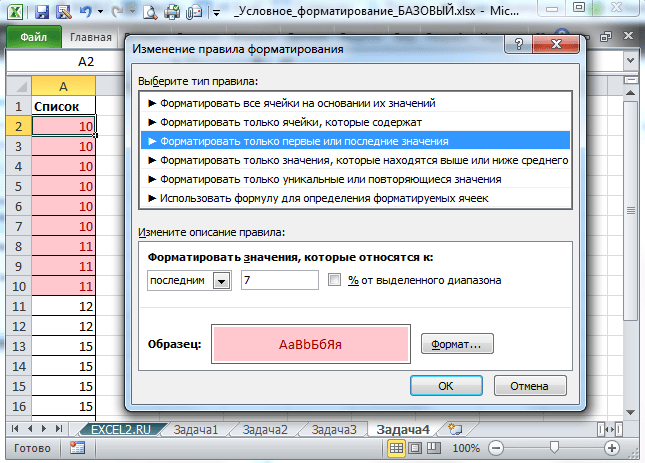

قوانین استفاده از فرمول ها

نظرات










